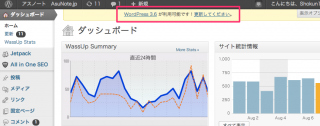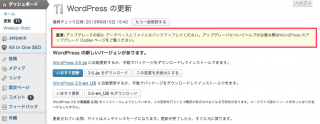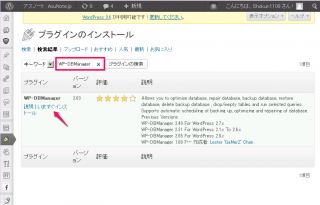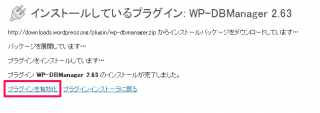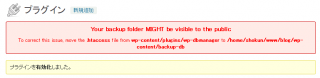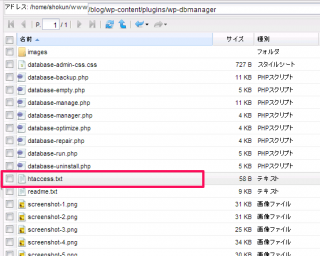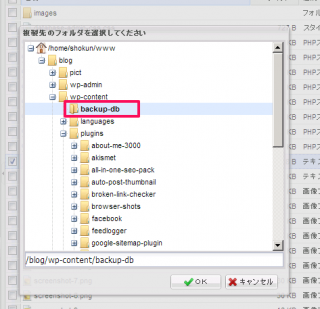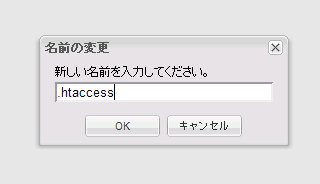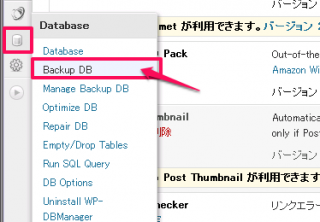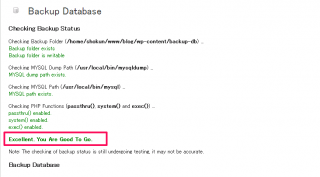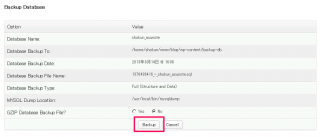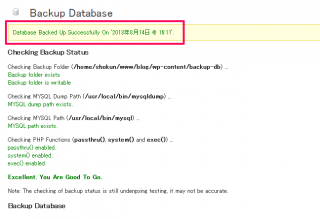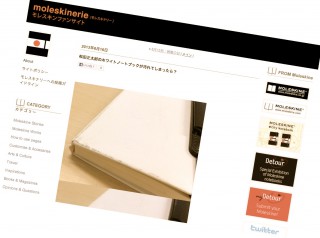《Asu》WordPressのバージョンアップ準備 データのバックアップはお手軽にプラグインで!
WordPressの管理画面に、WordPressの更新をしてくださいというメッセージが出ました。
しばらく前からメッセージは表示されていましたが、自信がなかったのでしばらくほったらかしにしていました。
アップグレードをしようと思い、『更新してください』をクリックすると、アップグレードをする前にデータのバックアップが必要とのメッセージが。
このままバックアップなしで行こうと思いましたが、いろいろ調べてみるとWordPressを運営していくうえでバックアップは重要とのこと。ここはサボらず、バックアップにチャレンジしてみることにしました。
WordPressのアップグレードの詳細については、次のようなサイトを参考に勉強しました。
WordPressをアップグレードする方法
WordPress超初心者講座
データベースのバックアップというと、難しく考えてしまいますし、実際、専用ツールを使ったりして行うものらしいですが、そこはさすがWordPress。ちゃんと専用のプラグインが用意されています。
バックアップ用のプラグインの設定方法と使い方については、次の記事を参考にしました。
WP-DBManager(WordPressデータベース・バックアップ用プラグイン)の導入と使い方
|WordPress超初心者講座
プラグインをセッティング
WordPress管理画面のプラグイン→新規追加で、「WP-DBManager」で検索して、プラグインをインストールします。
プラグインを見つけたら、「いますぐインストール」をクリックしてインストールします。
インストールは数秒で完了します。さっそく有効化します。
すると上のような赤いメッセージが出て、ドキッとします。
落ち着いて中身を読んでみると、
Your backup folder MIGHT be visible to the public
To correct this issue, move the .htaccess file from wp-content/plugins/wp-dbmanager to /home/shokun/www/blog/wp-content/backup-db
”バックアップフォルダが公開されているので、.htaccessファイルをバックアップフォルダに作成してください・・・” ということですね。
このプラグインのフォルダにある、”htaccess.txt”をバックアップ用フォルダに移動して、”.htaccess”に名前を変更します。この中身を覗いてみると次のように記述されています。
<Files ~ “.*\..*”>
order allow,deny
deny from all
</Files>
この意味は、勉強不足なのではっきりとはわかりませんが、他のクライアントからのアクセスを拒否するという意味ですかね?
下のサイトにわかりやすく書いてありますが、イマイチはっきりと理解できません(泣)
Web サーバーのアクセス制御
|Shinta’s WEBSITE
なにはともあれ、作業を進めていきましょう。
わたしはさくらのレンタルサーバーを使っていますので、ファイルマネージャーを使ってファイル操作を行います。プラグインがインストールされている、wp-content/plugins/wp-dbmanager を見ると”htaccess.txt”があります。これを移動します。
移動先のフォルダは指定どおり、wp-contentの中のバックアップ用フォルダ:backup-dbを選択します。
移動が完了したら、ファイルの名前を「.htaccess」に忘れず変更しておきます。
これでインストールと設定が完了です。
さっそくバックアップを取ってみた
それではさっそくバックアップを取ってみます。
操作は簡単。WordPressの管理画面の左メニューの下の方に、Databaseというメニューが新しくできています。ここからメニューを開き、「Backup DB」を選択します。
プラグインの設定はうまく行ったようです。
画面の下の方にある、Backupというボタンを押すと、バックアップスタート。
数秒でバックアップは完了。無事にバックアップされたというメッセージが表示されました。
まとめ
なんだ、思っていたよりも簡単でした。
「データベースのバックアップ」という言葉で身構えていましたが、プラグインを使うことでめちゃめちゃ簡単にバックアップができてしまいました。
今後は定期的にバックアップを残していくことにしましょう。
そして、もう少し勉強しよう・・・
次はさっそく、WordPressのアップグレードにチャレンジしてみます。
▽WordPressのこんなプラグインも使っています
《Asu》WordPressのアクセス解析に超便利なプラグイン Jetpack を使っています | アスノート AsuNote.jp